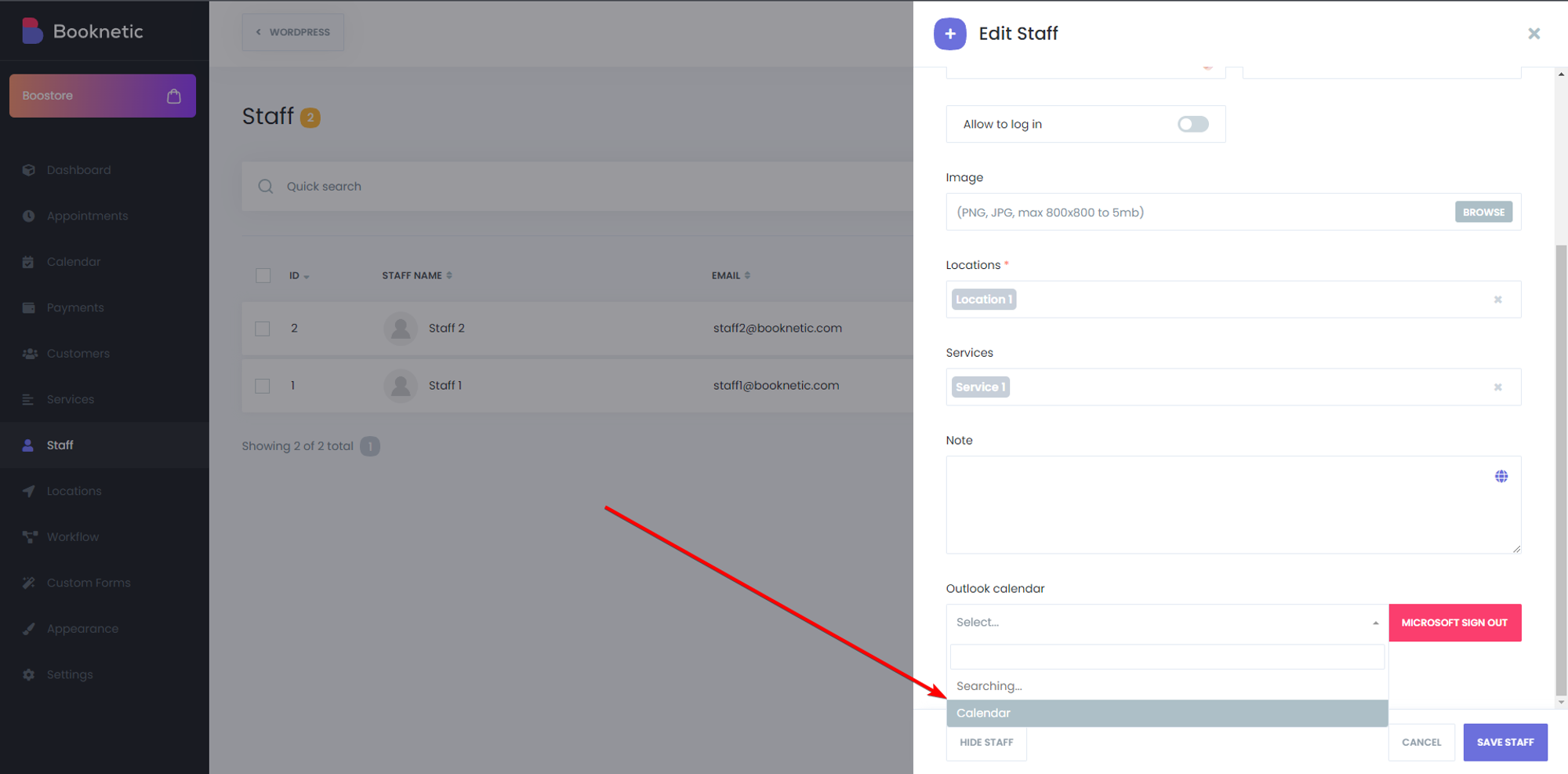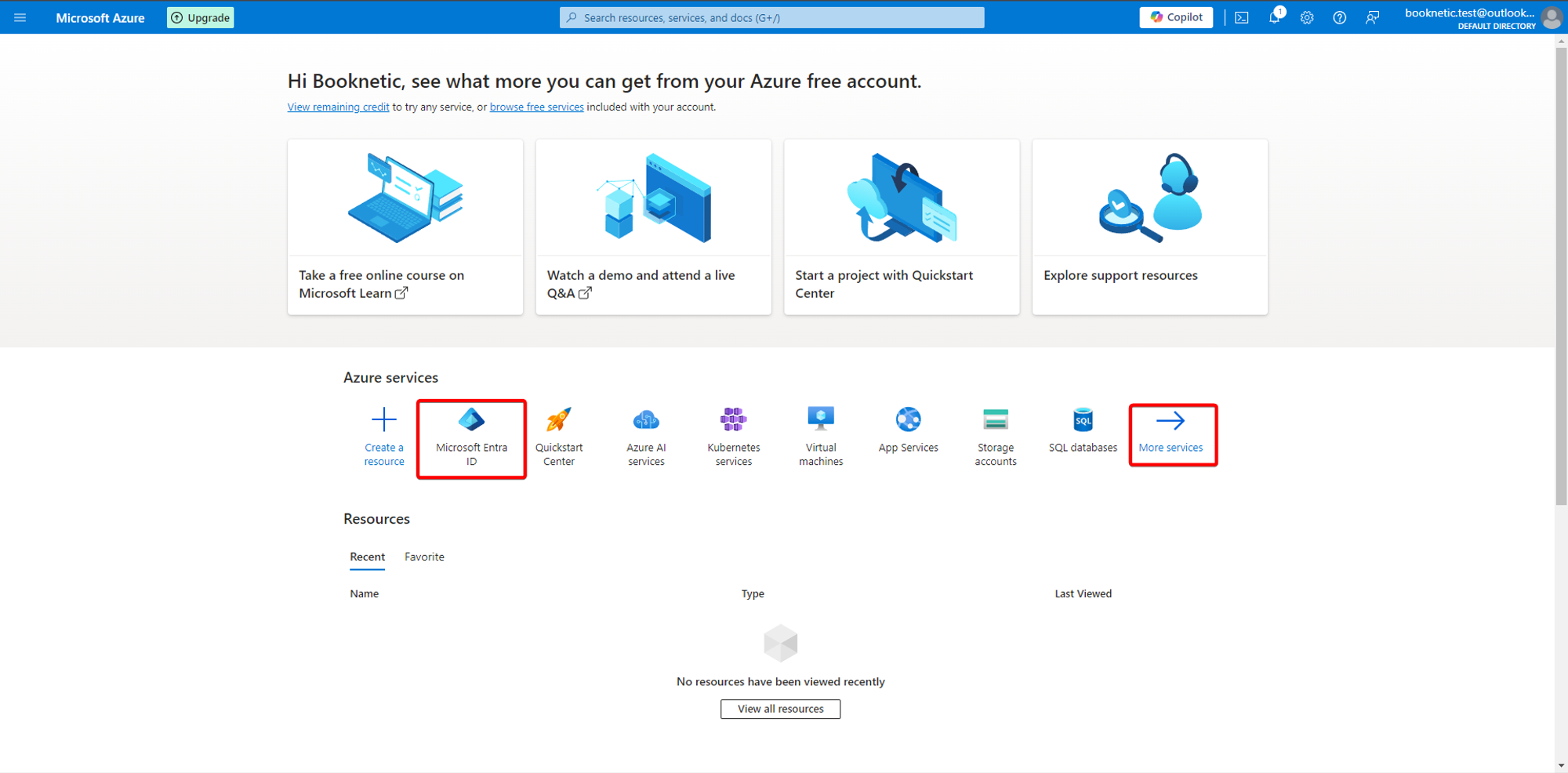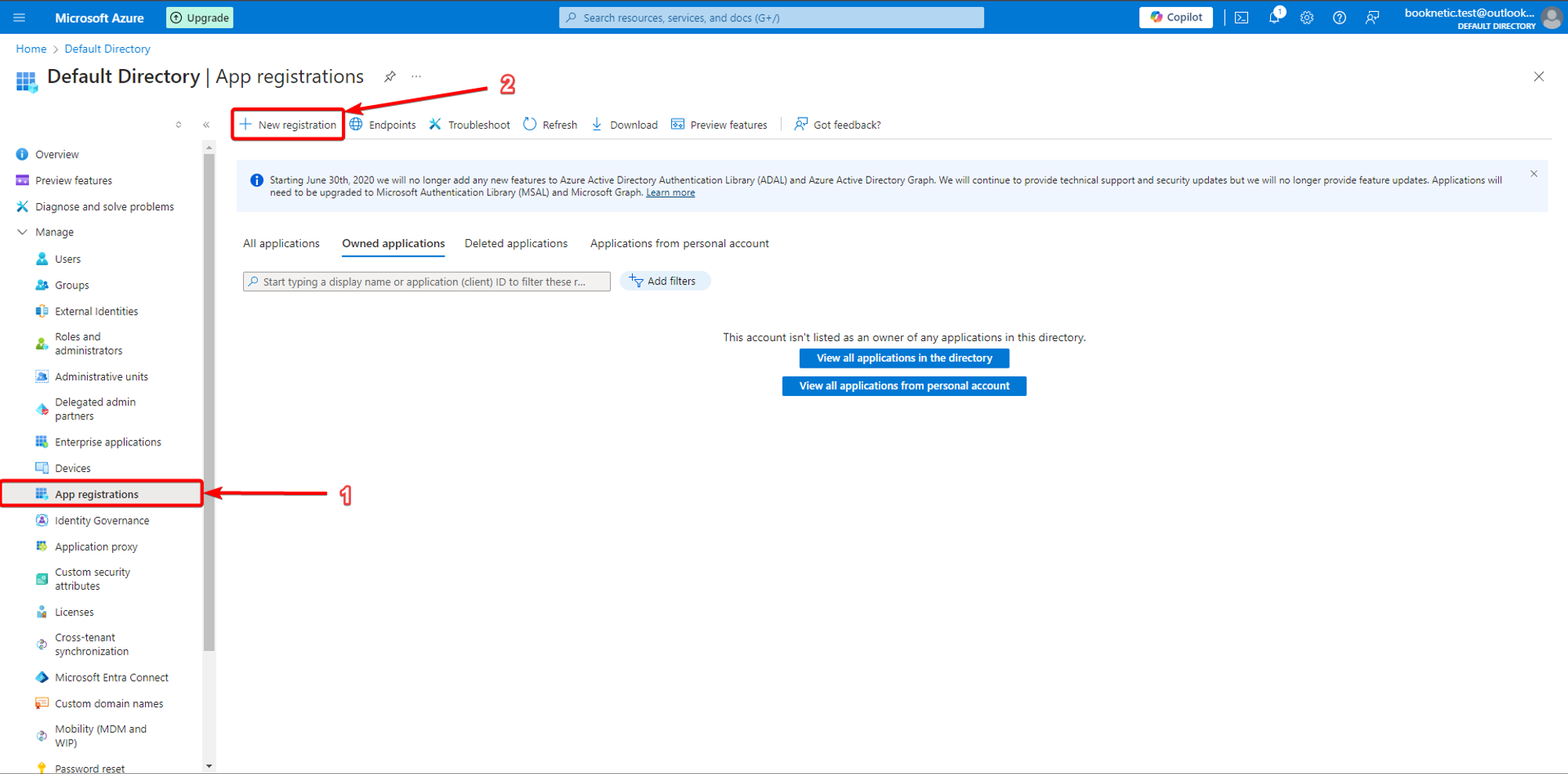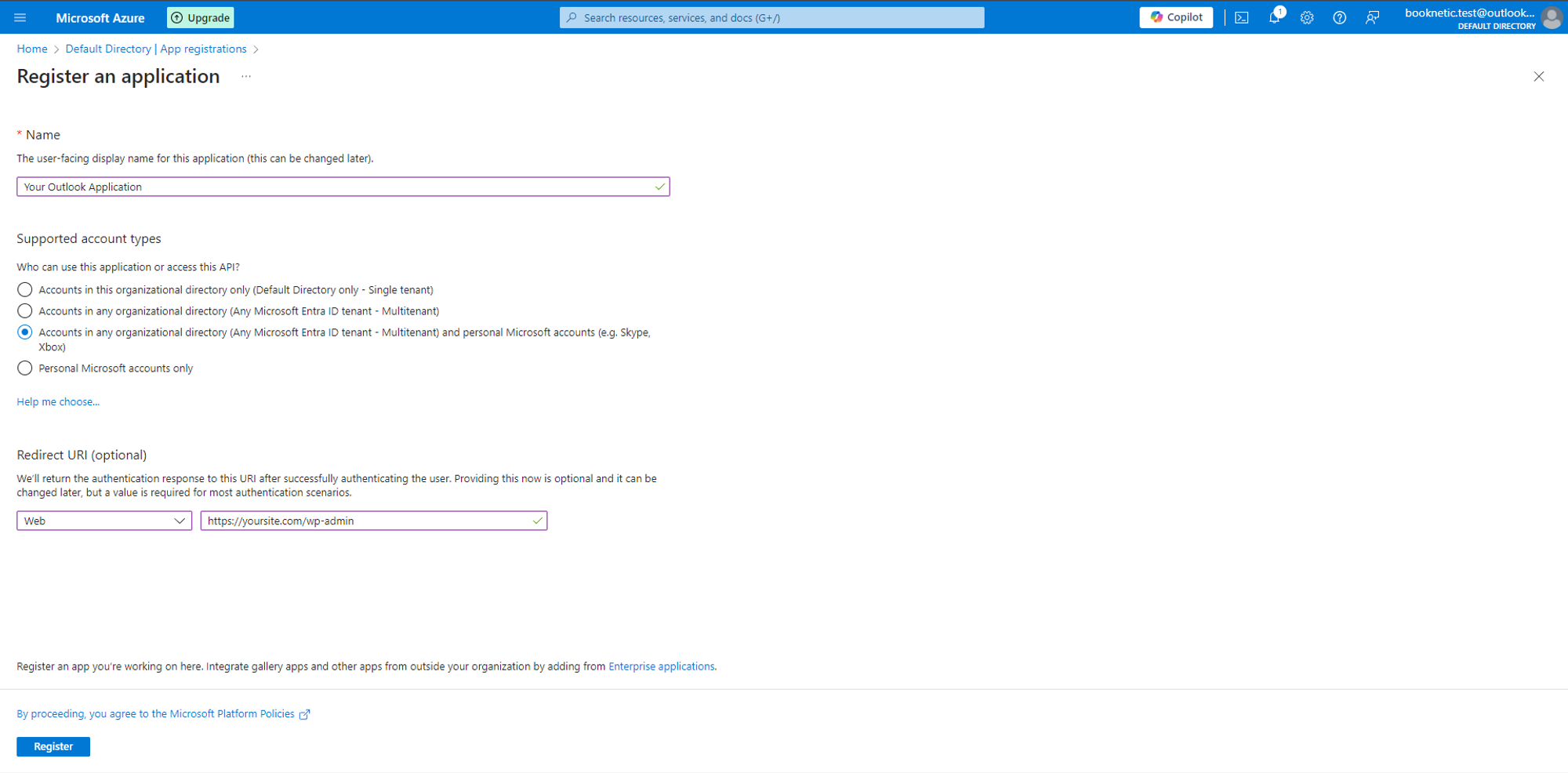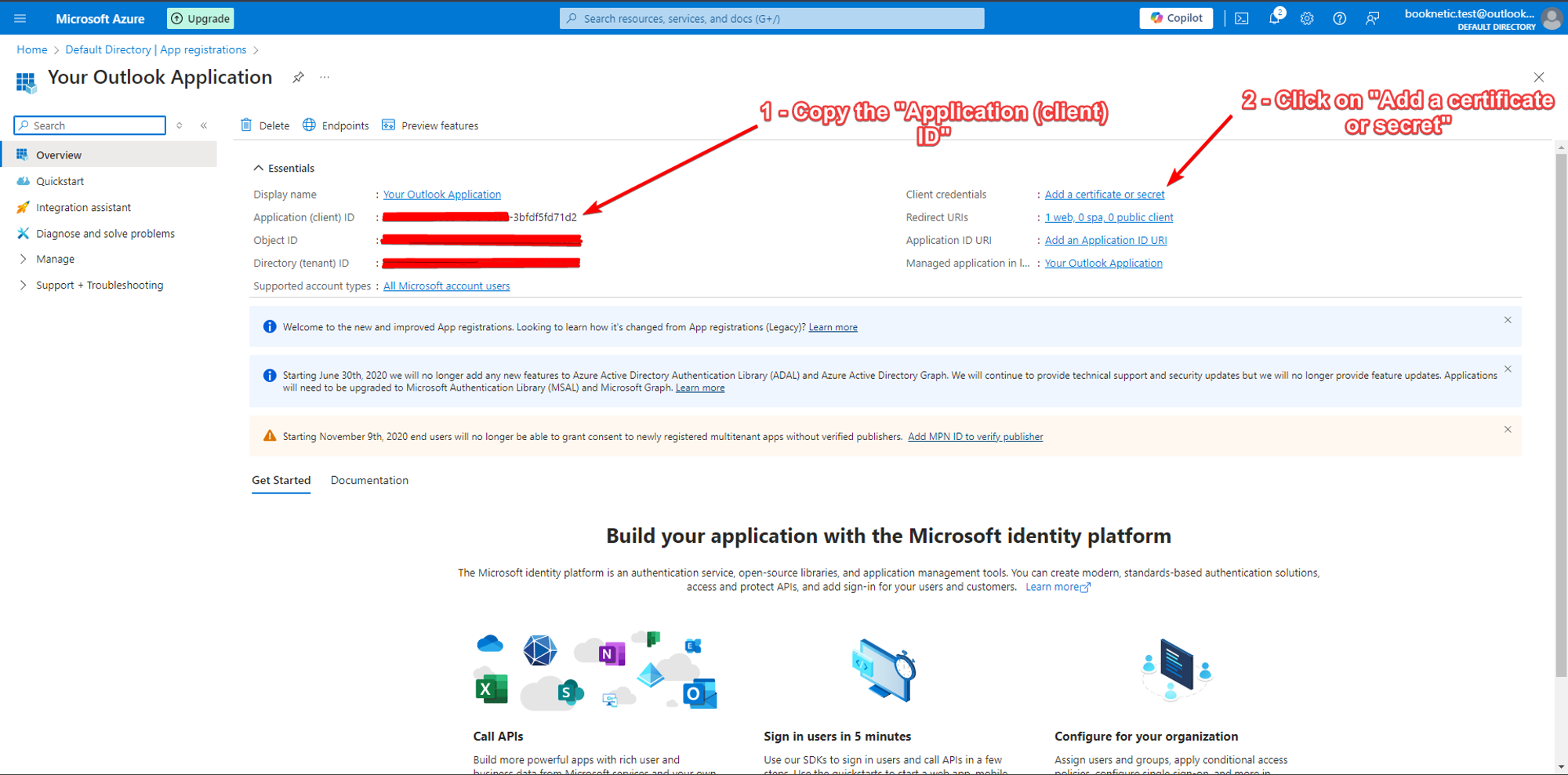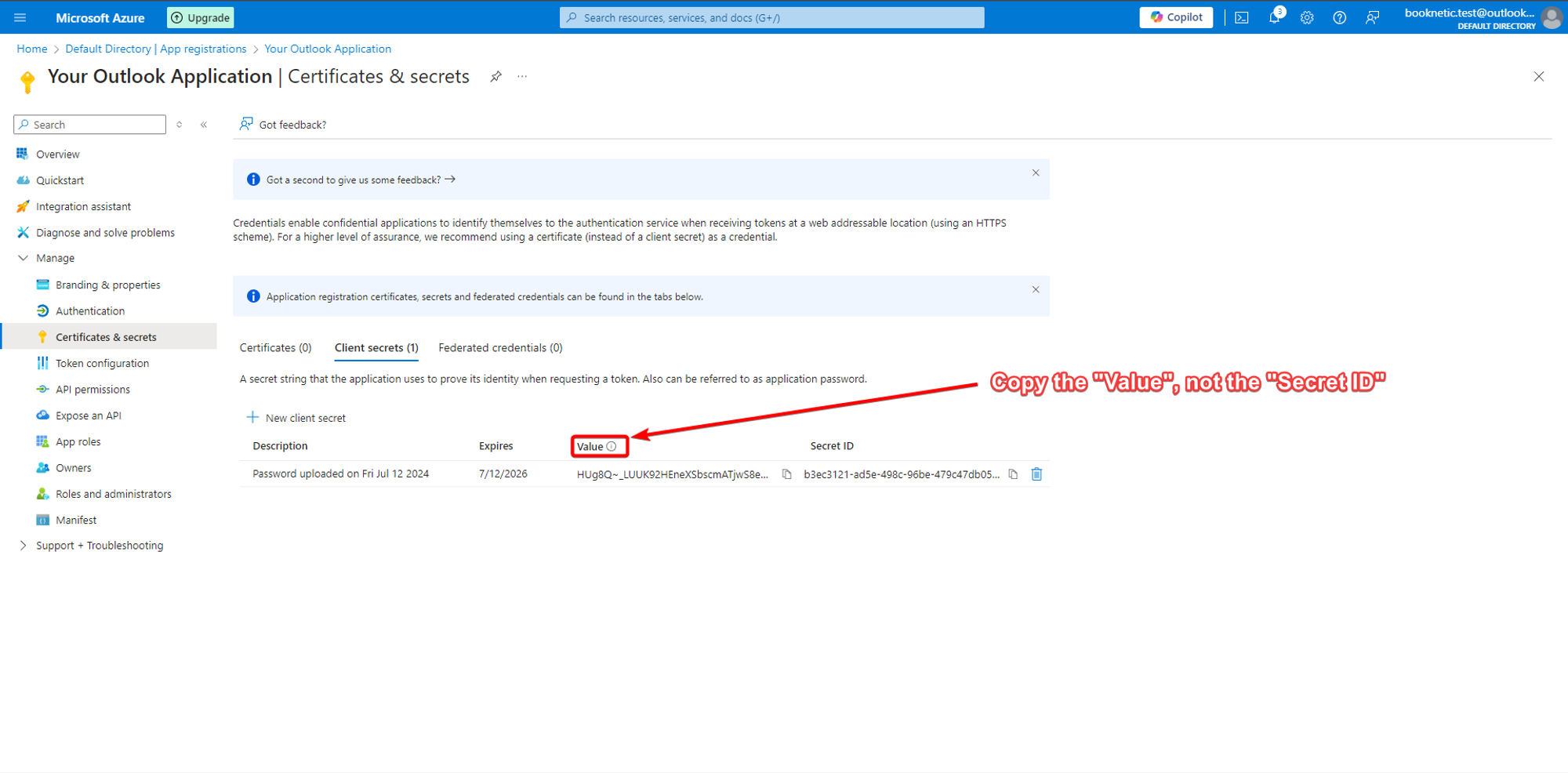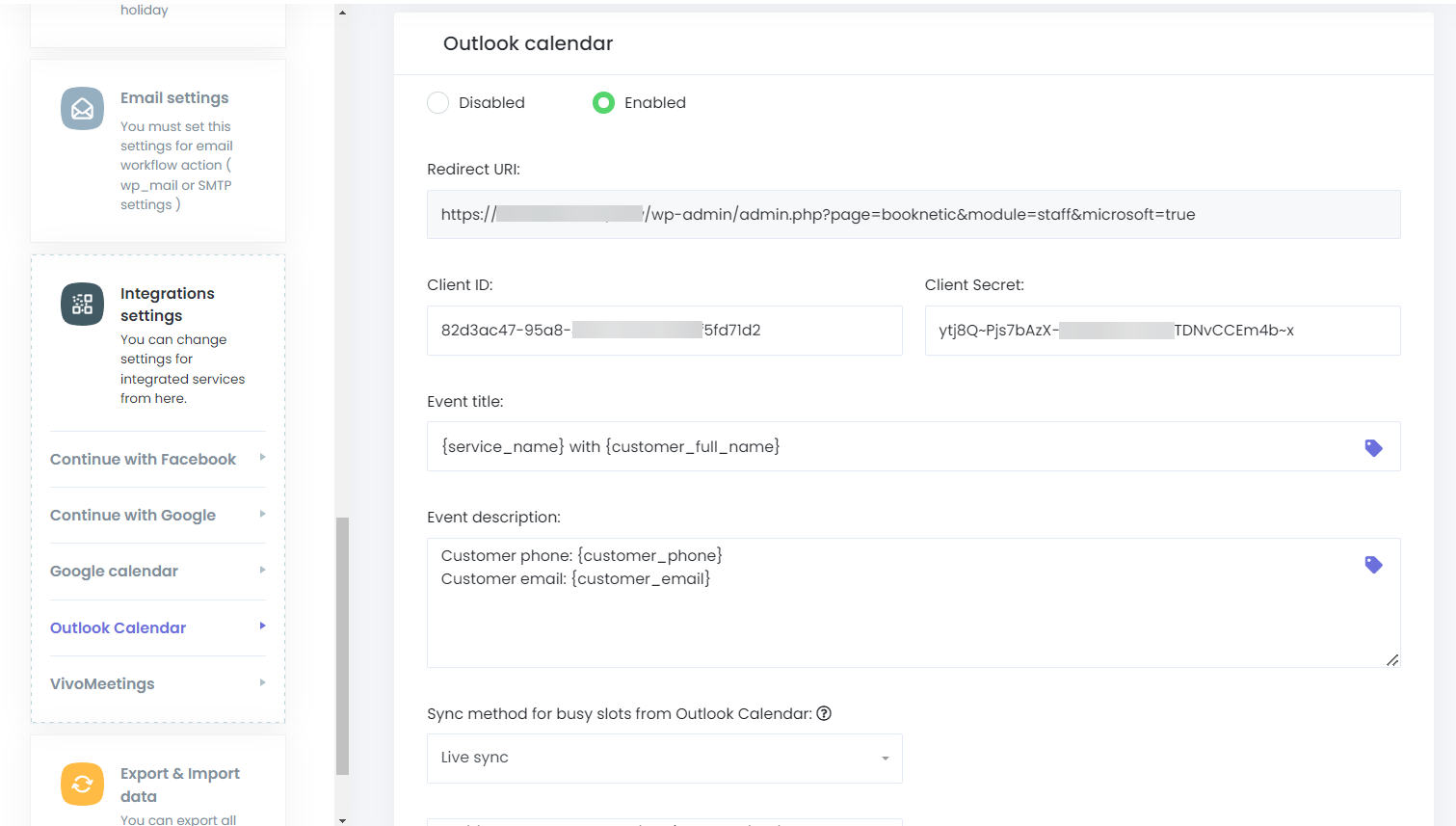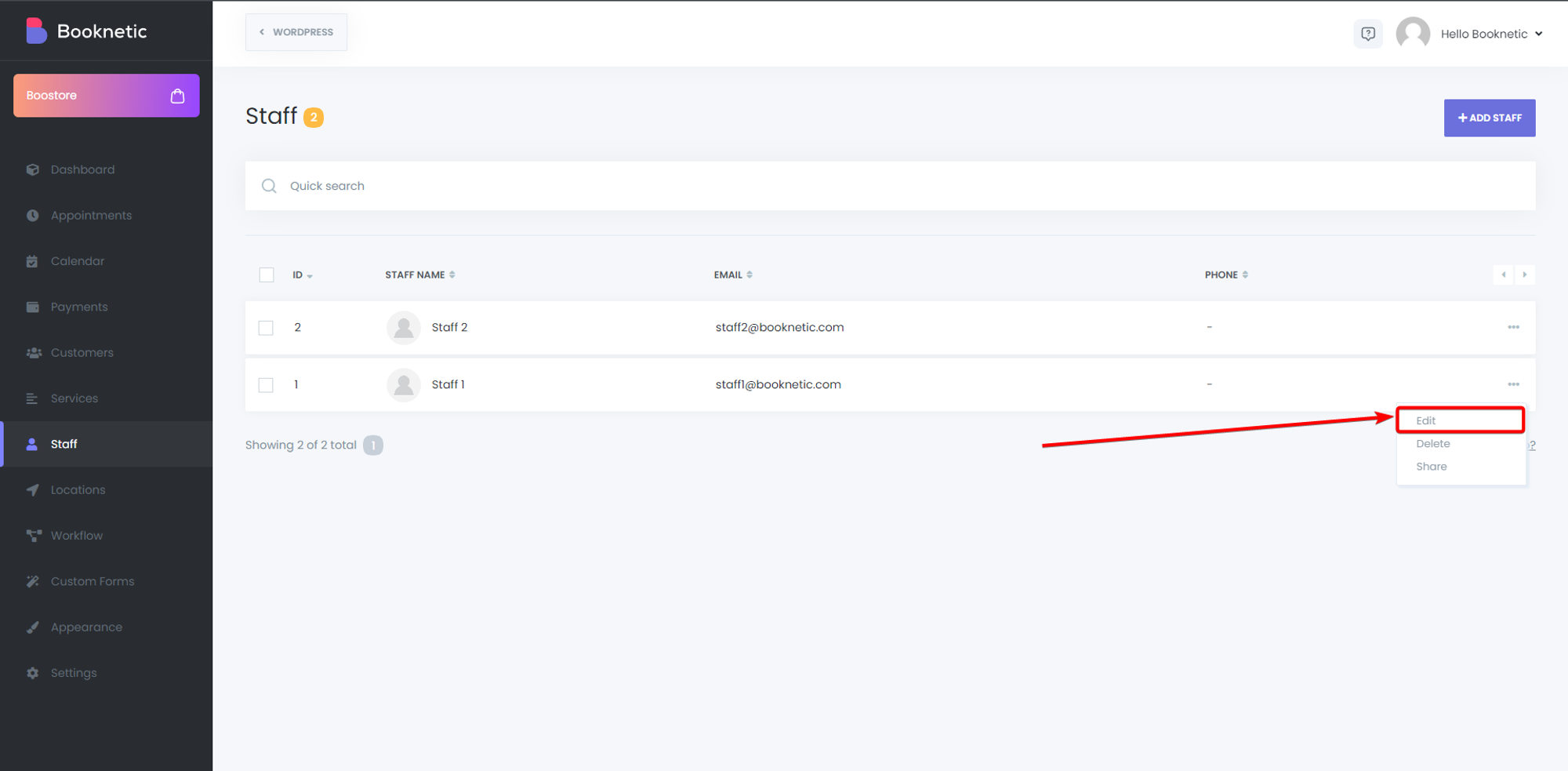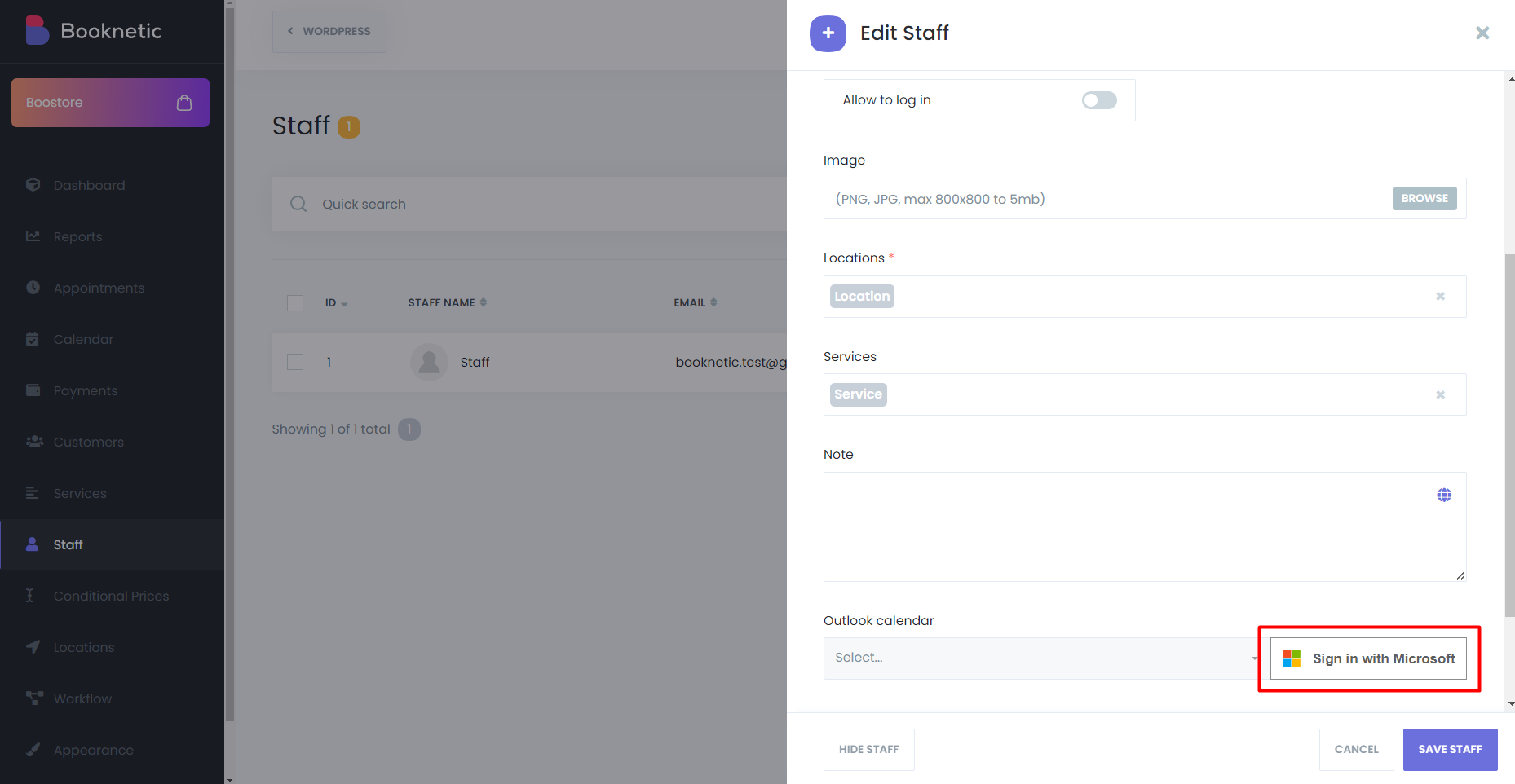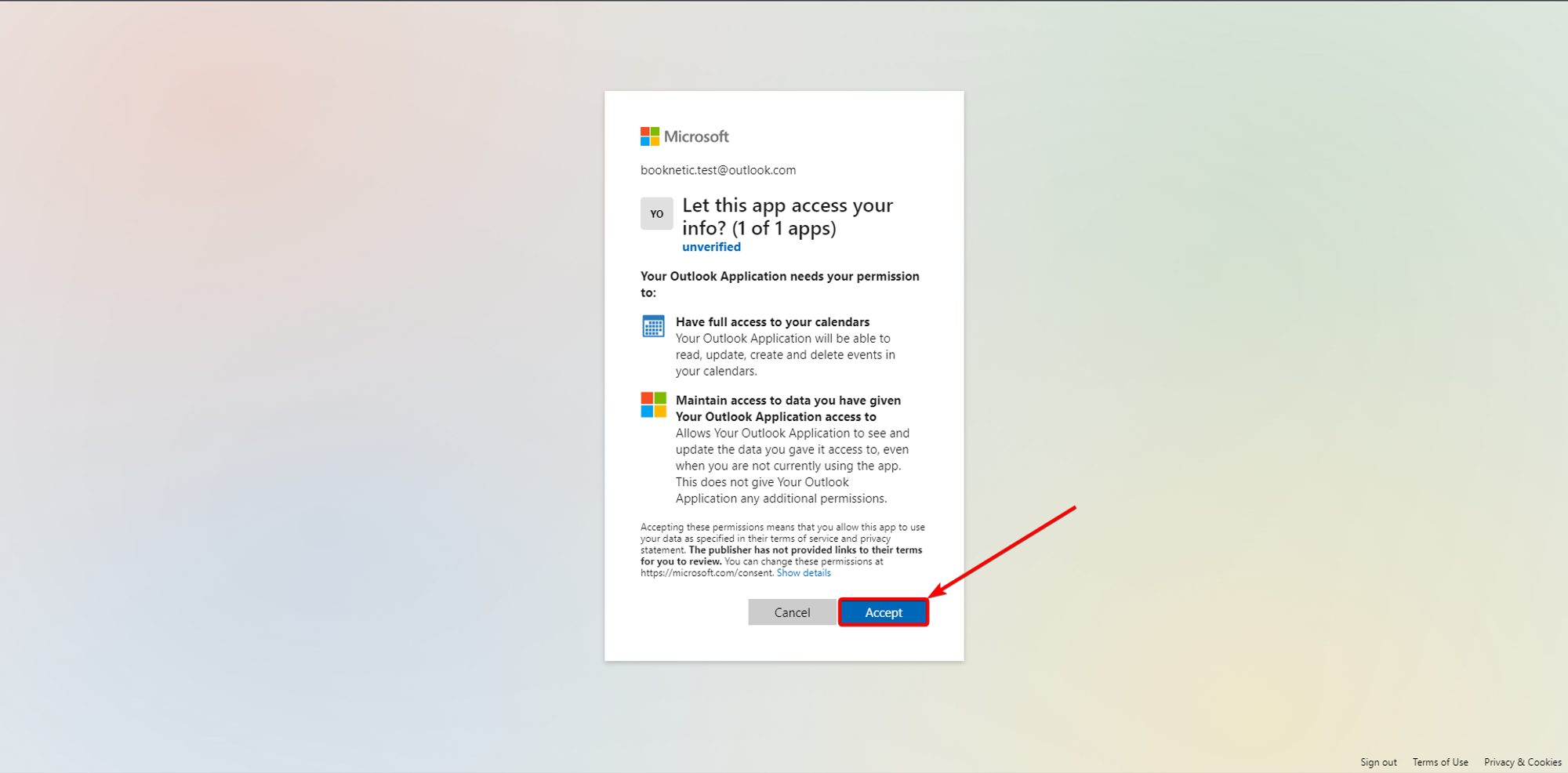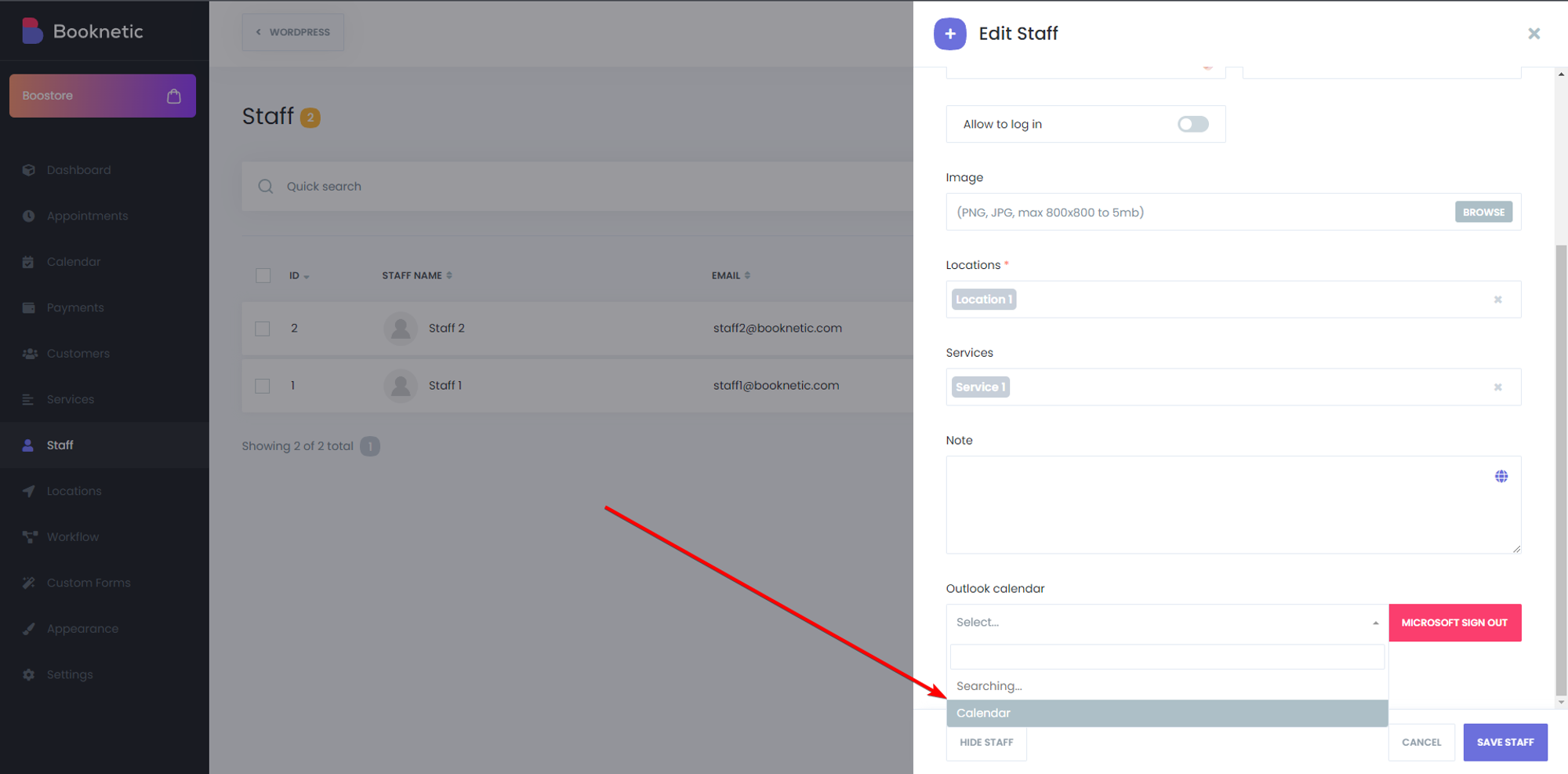Das Booknetic Outlook Calendar Add-on ermöglicht die nahtlose Integration von Microsoft Outlook-Kalendern mit dem Booknetic-System. Dieses Add-on erlaubt es den Mitarbeitern, ihre Termine und Zeitpläne direkt mit ihren Outlook-Kalendern zu synchronisieren, um Konsistenz und aktuelle Informationen über alle Plattformen hinweg sicherzustellen.
Installation und Einrichtung
Schritt 1: Zugriff auf Microsoft Entra ID
- Gehen Sie zum Microsoft Azure-Portal.
- Klicken Sie im Abschnitt Azure-Dienste auf "Microsoft Entra ID".
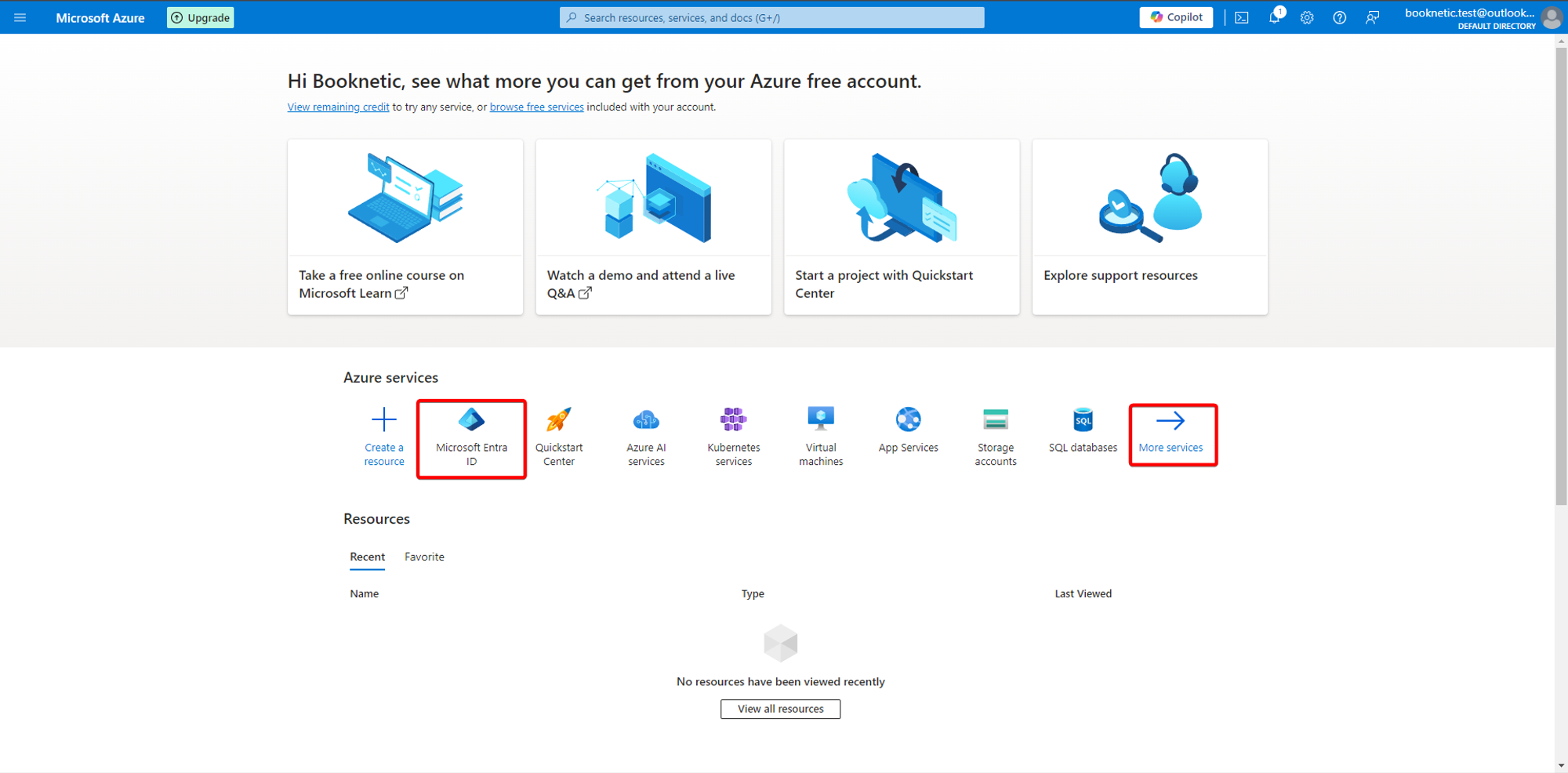
Schritt 2: Registrieren einer neuen Anwendung
- Wählen Sie in der linken Seitenleiste "App-Registrierungen" aus.
- Klicken Sie oben auf "Neue Registrierung".
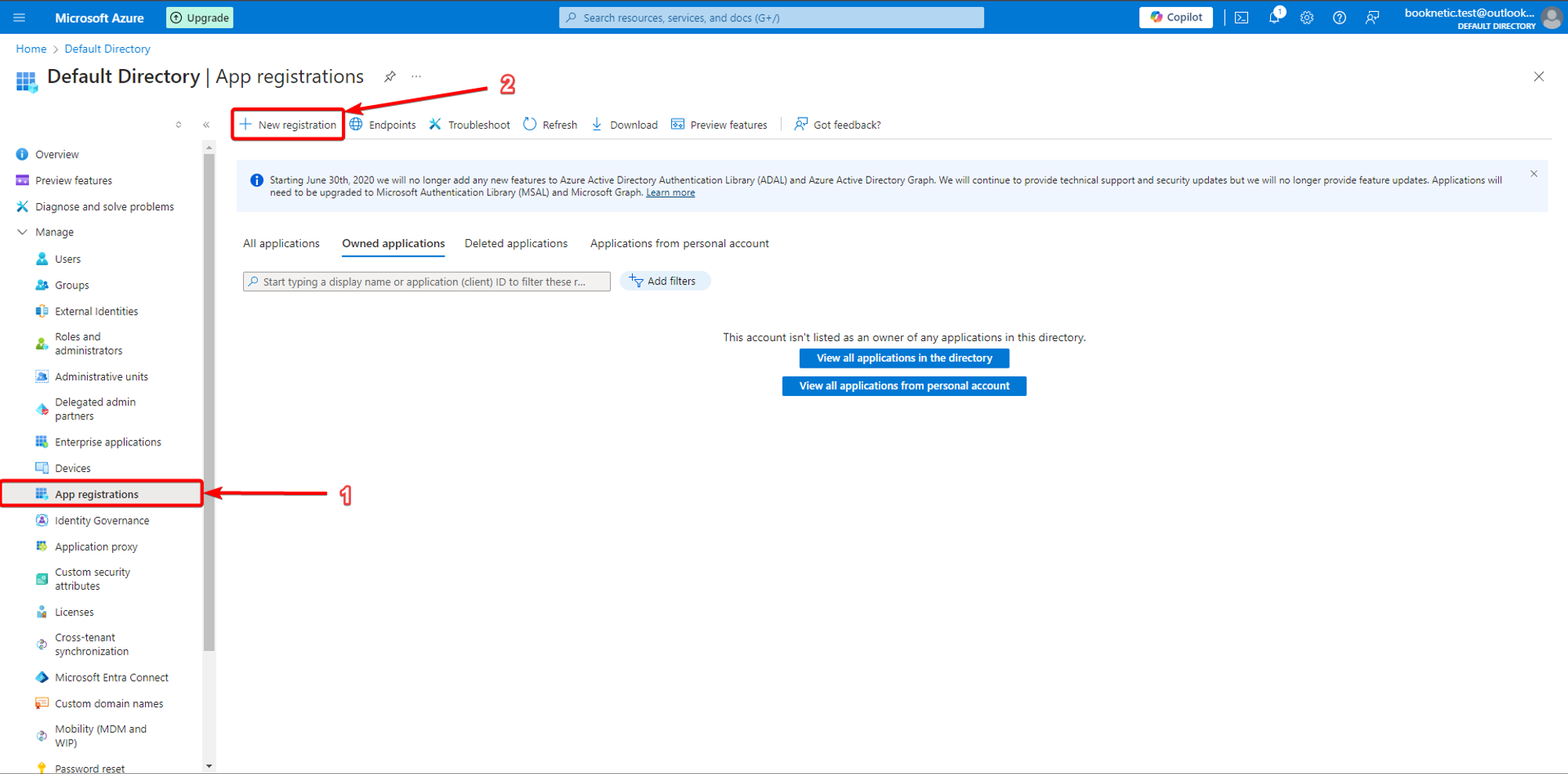
Schritt 3: Ausfüllen der Anwendungsdetails
- Geben Sie einen Namen für Ihre Anwendung an (z.B. "Ihre Outlook-Anwendung").
- Wählen Sie den passenden Kontotyp basierend auf Ihren Bedürfnissen. In den meisten Fällen wird "Konten in jedem Organisationsverzeichnis und persönliche Microsoft-Konten" empfohlen.
- Geben Sie die Umleitungs-URI ein (z.B. https://yoursite.com/wp-admin).
- Klicken Sie auf "Registrieren".
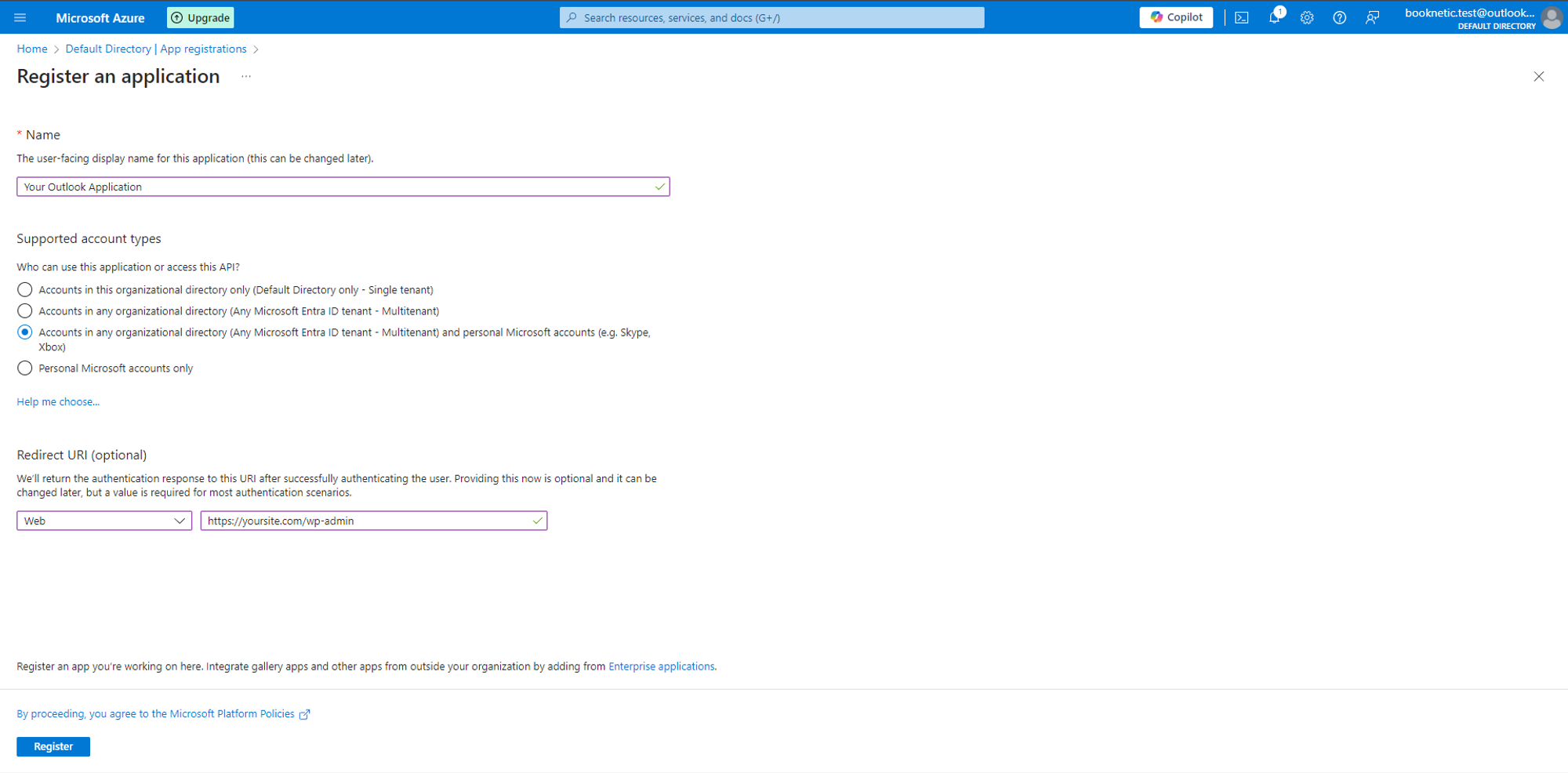
Schritt 4: Konfigurieren der Anwendungsanmeldeinformationen
- Kopieren Sie nach der Registrierung die "Anwendungs-ID (Client-ID)".
- Klicken Sie unter dem Abschnitt "Client-Anmeldeinformationen" auf "Ein Zertifikat oder Geheimnis hinzufügen".
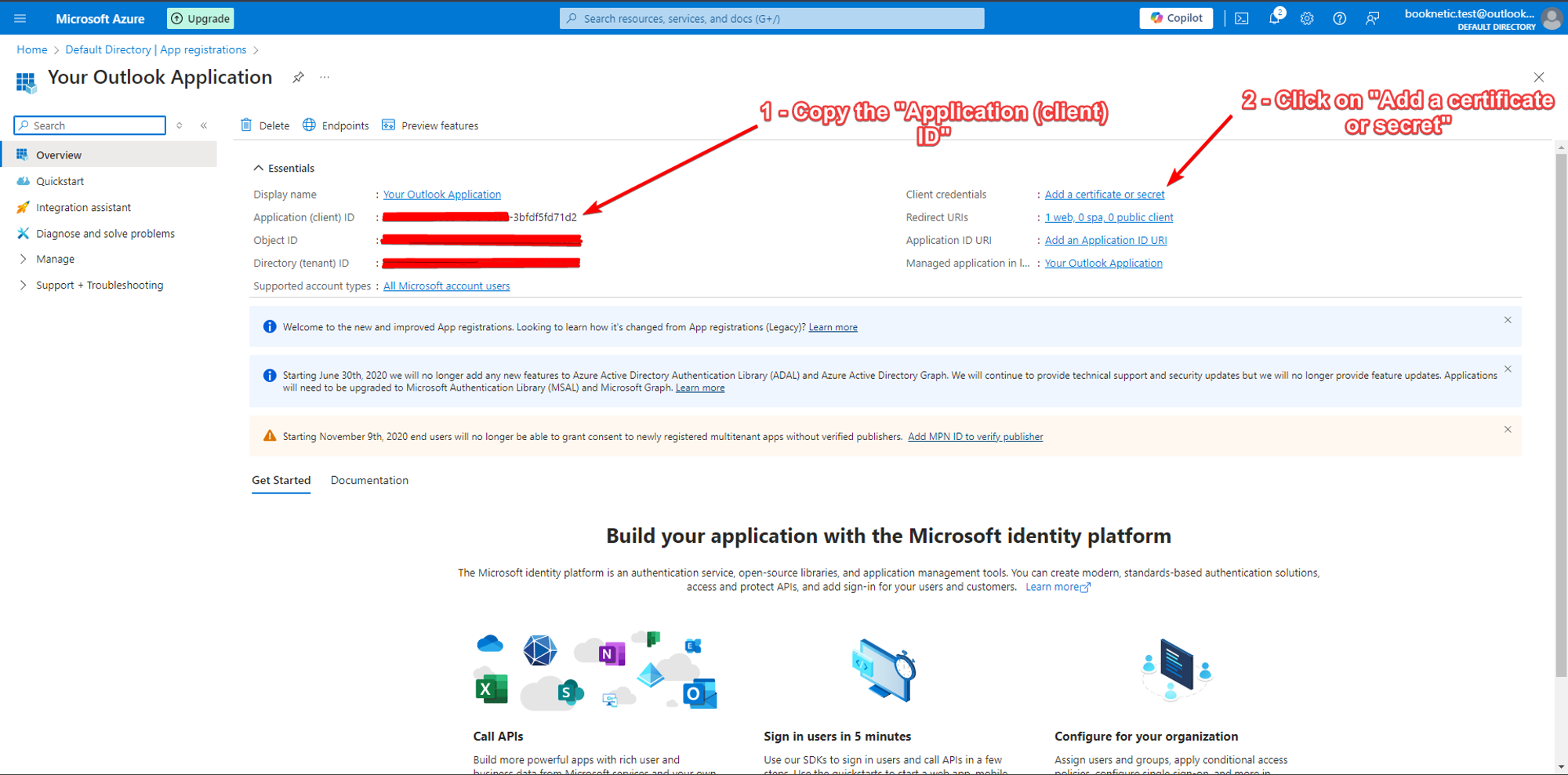
Schritt 5: Hinzufügen eines Client-Geheimnisses
- Klicken Sie auf "Neues Client-Geheimnis".
- Geben Sie eine Beschreibung für das Client-Geheimnis ein.
- Wählen Sie den Ablaufzeitraum (z.B. 6 Monate).
- Klicken Sie auf "Hinzufügen".

- Kopieren Sie den "Wert" des Client-Geheimnisses. Dieser Wert wird für die Integration verwendet und sollte sicher aufbewahrt werden.
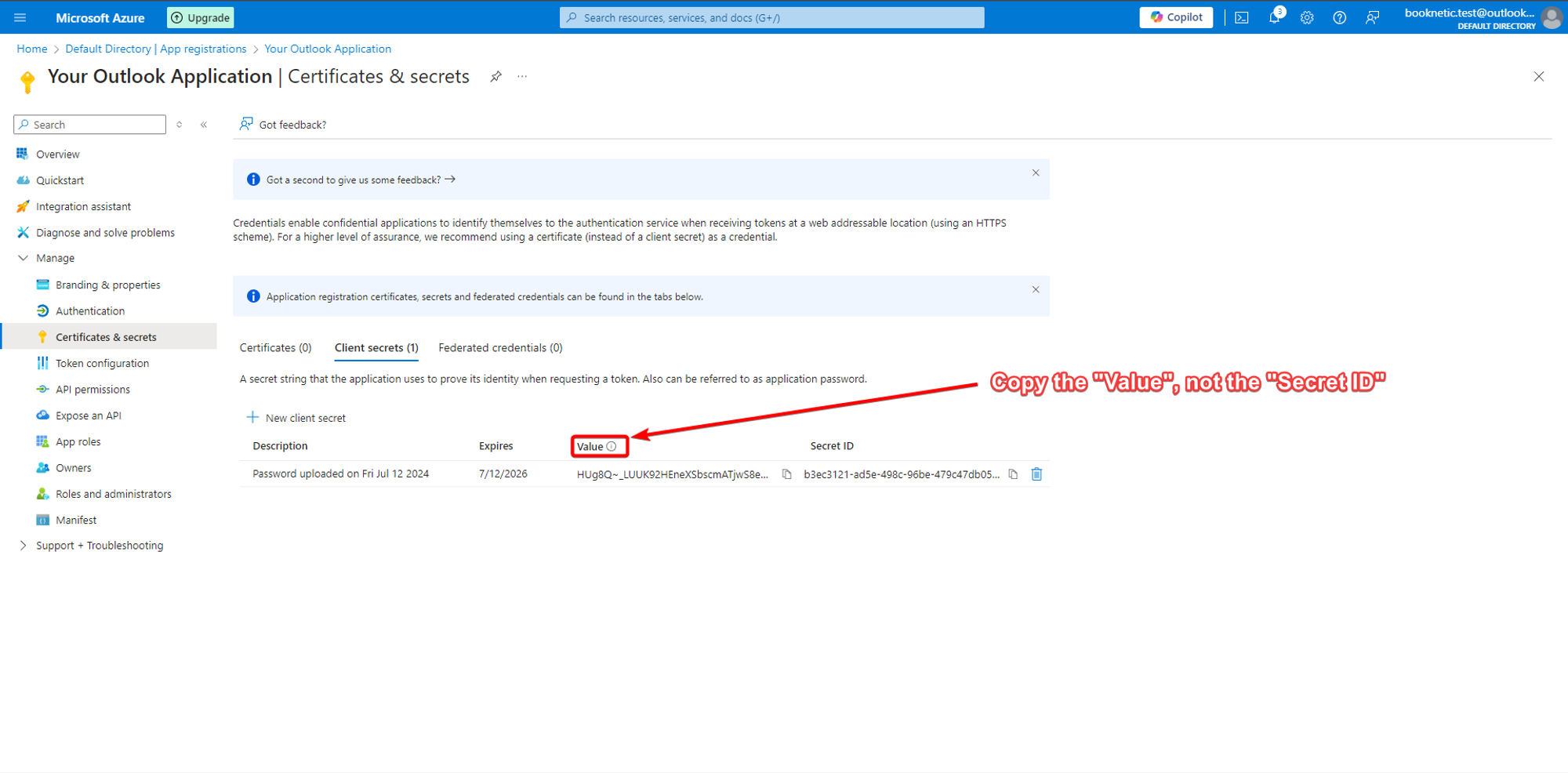
Integration mit Booknetic
Schritt 1: Navigieren Sie zu den Booknetic-Einstellungen und geben Sie die erhaltenen API-Anmeldeinformationen in den Outlook-Kalendereinstellungen ein.
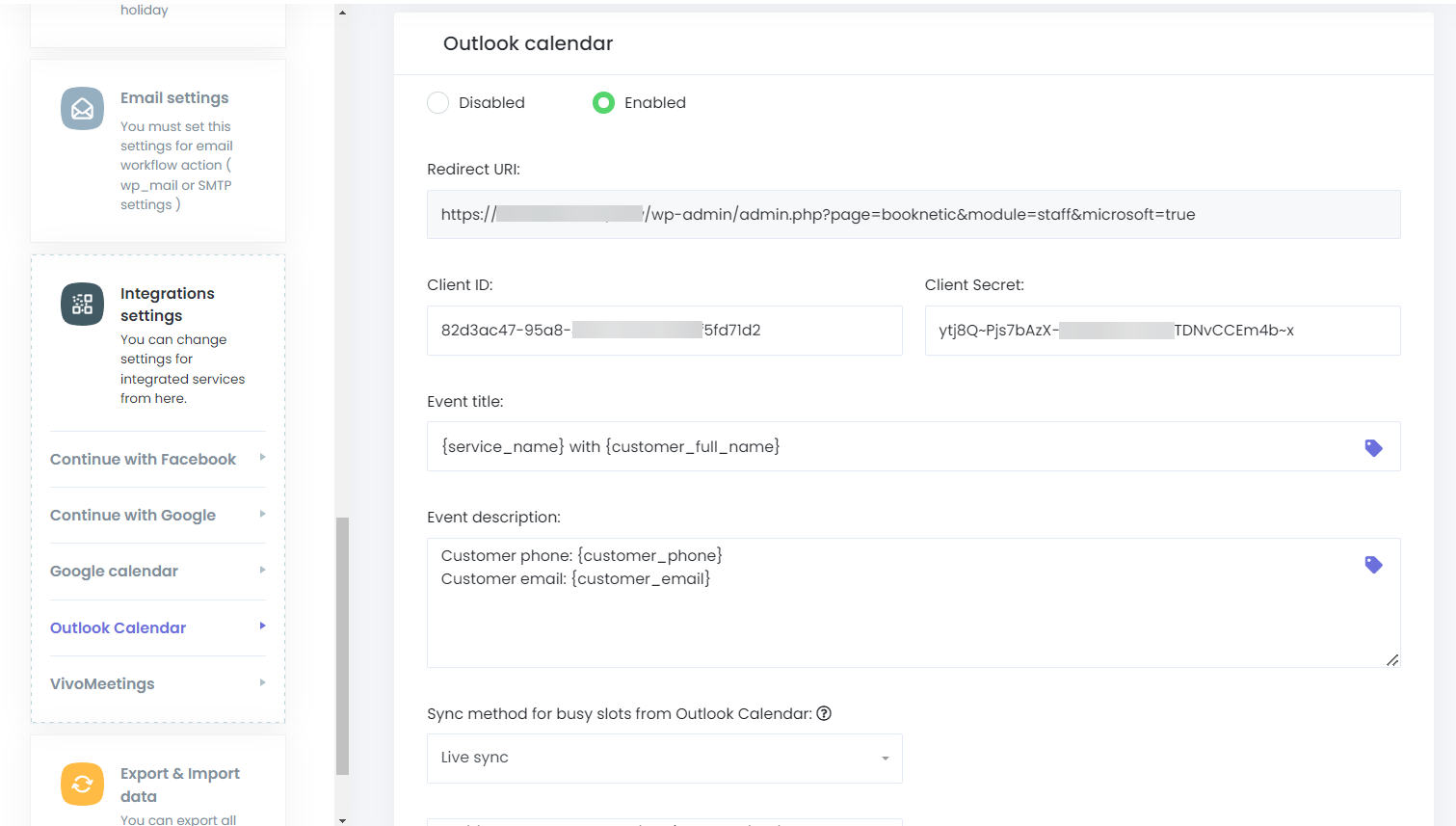
Schritt 1: Zugriff auf die Mitarbeitereinstellungen
- Navigieren Sie im Booknetic-Dashboard zum Abschnitt "Mitarbeiter".
- Wählen Sie den Mitarbeiter aus, den Sie mit Outlook verknüpfen möchten, und klicken Sie auf "Bearbeiten".
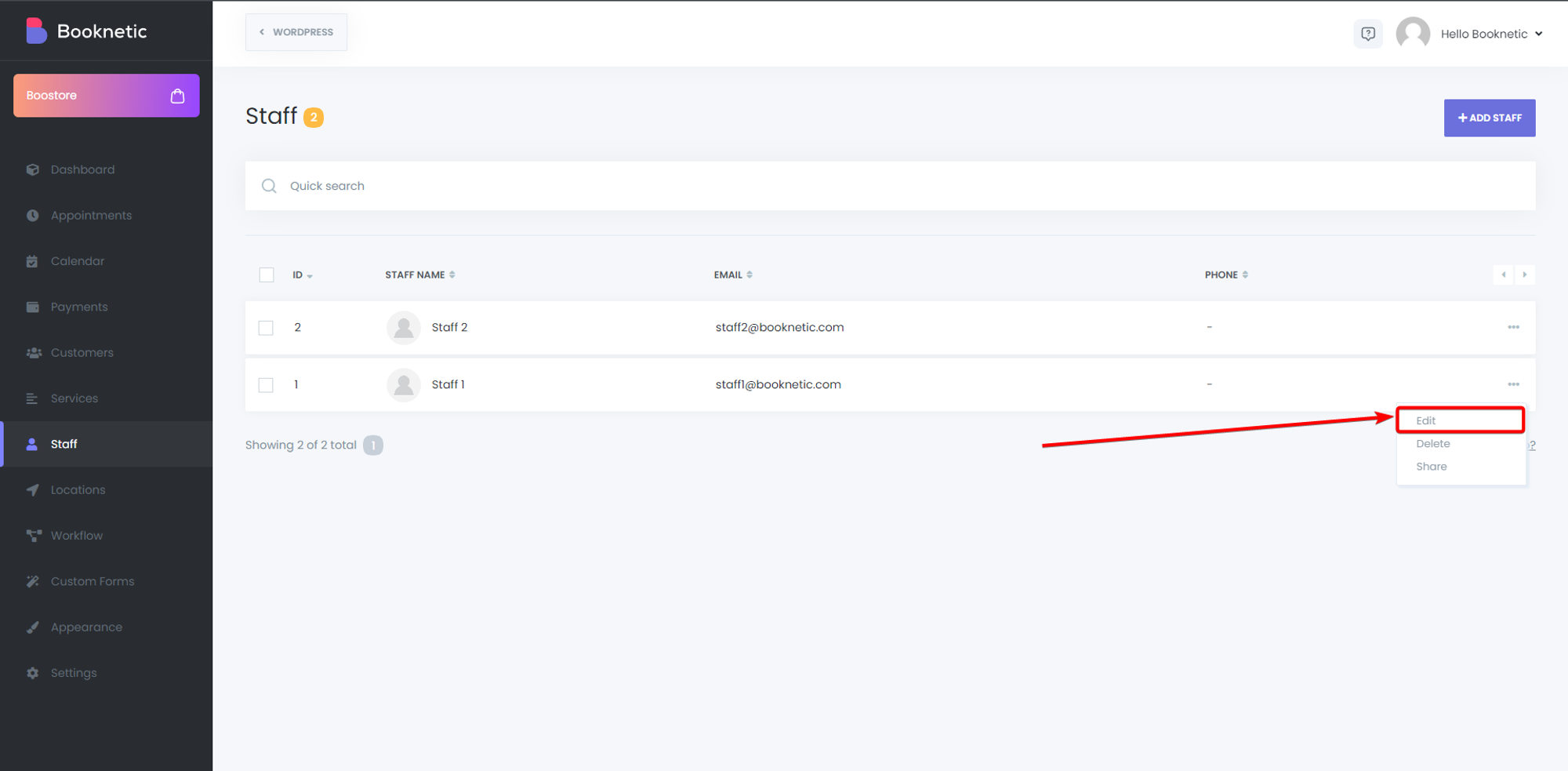
Schritt 2: Verbindung mit dem Outlook-Kalender herstellen
- Finden Sie im Mitarbeiterbearbeitungsfenster den Abschnitt "Outlook-Kalender".
- Klicken Sie auf die Schaltfläche "Mit Microsoft anmelden".
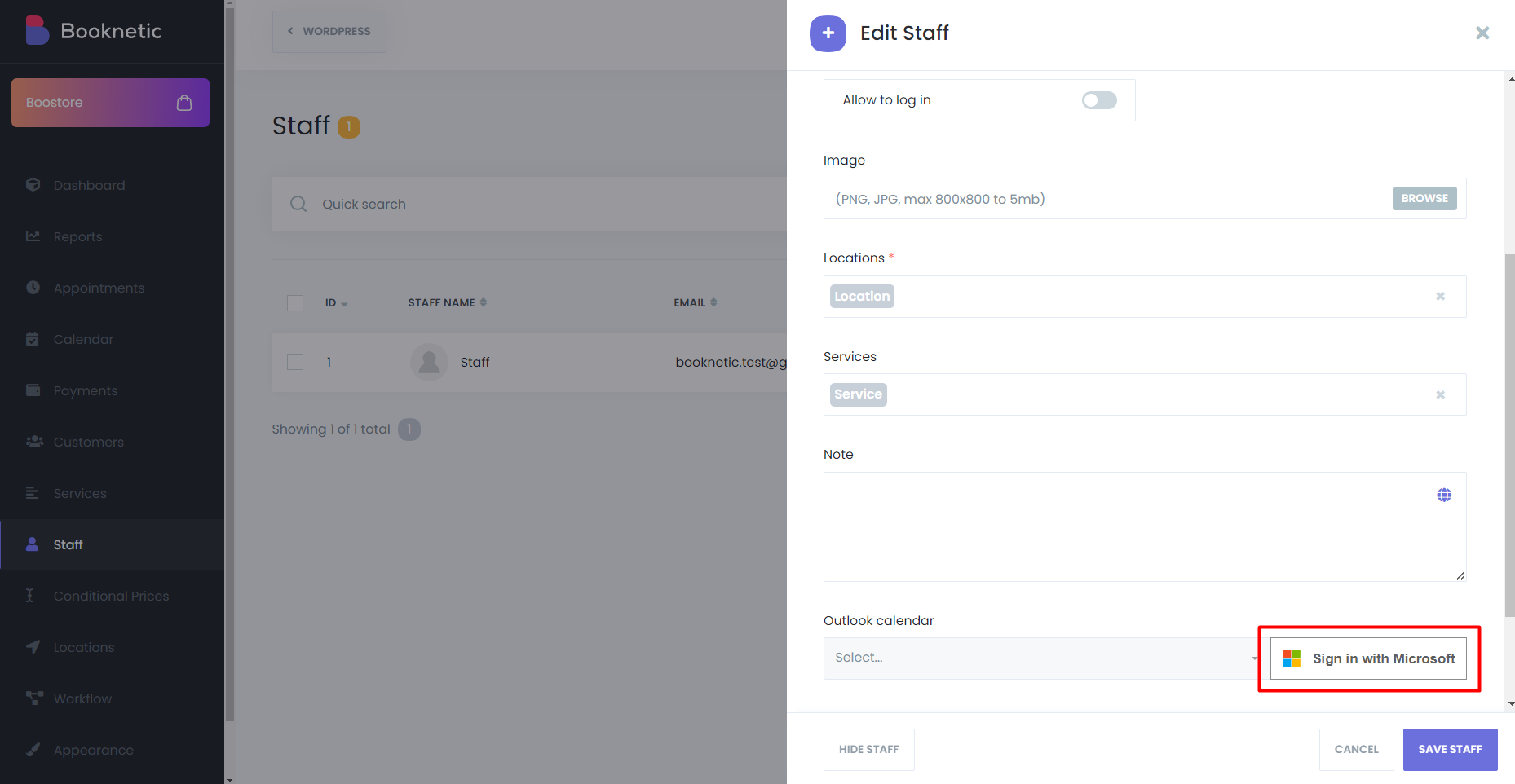
Schritt 3: Berechtigungen erteilen
- Melden Sie sich mit Ihrem Microsoft-Konto an.
- Erteilen Sie die notwendigen Berechtigungen, damit die Anwendung auf Kalenderdaten zugreifen kann, indem Sie auf "Akzeptieren" klicken.
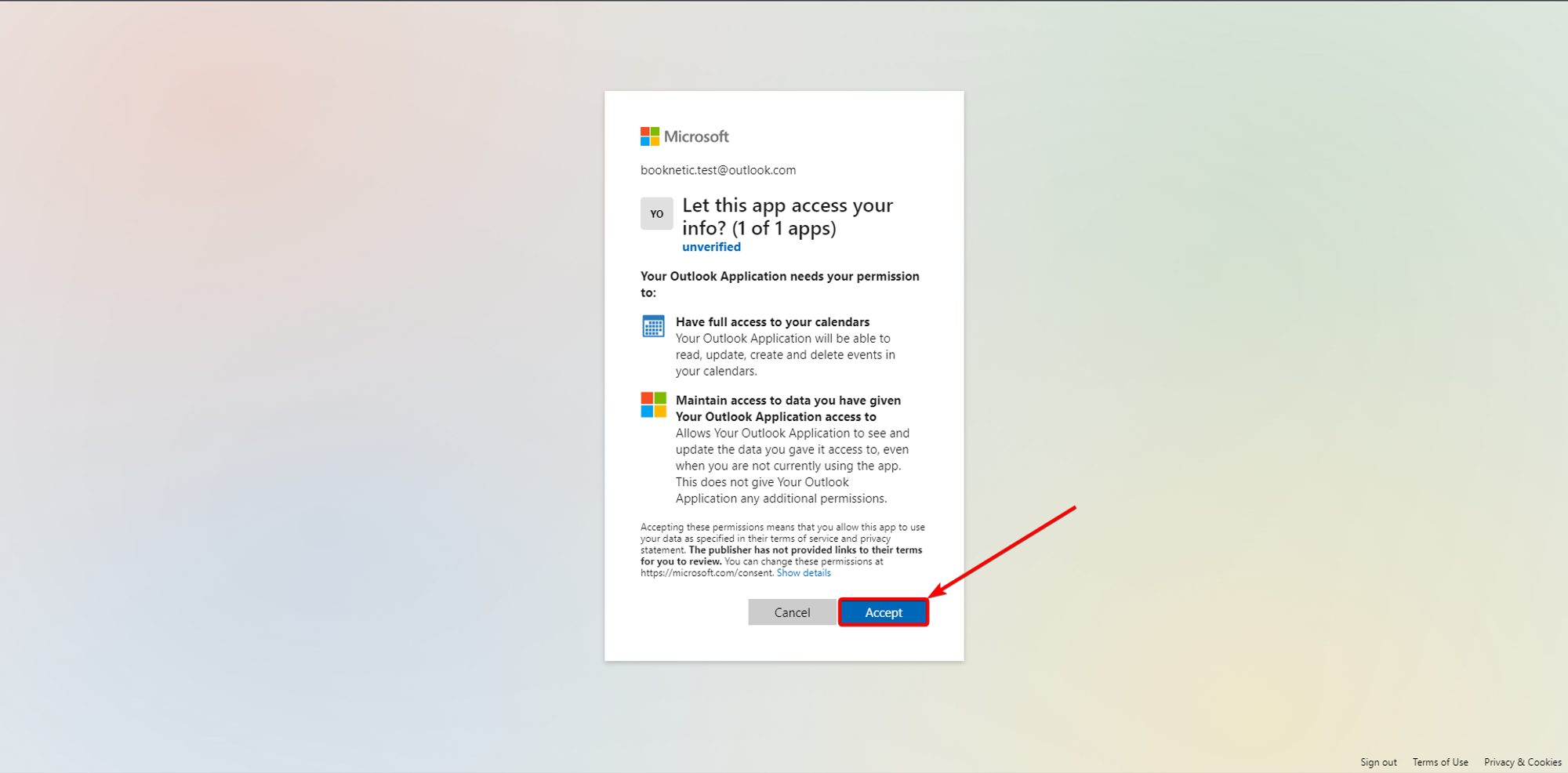
Schritt 4: Kalender auswählen
- Wählen Sie nach Erteilung der Berechtigungen den Kalender aus, den Sie synchronisieren möchten, aus dem Dropdown-Menü.
- Speichern Sie die Änderungen.